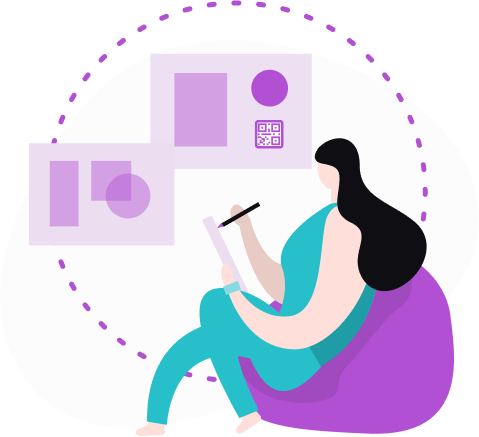
인기 있는 온라인 디자인 플랫폼인 Canva를 사용하면 Canva에서 QR 코드를 만들어 시각적 콘텐츠를 쉽게 향상시킬 수 있습니다. 이 가이드에서는 Canva에서 QR 코드를 만드는 방법을 보여드리며, QR 기술의 이점과 Canva의 다양한 그래픽 디자인 기능을 결합합니다.
ME-QR을 사용하여 참여도와 접근성을 극대화하기 위해 QR 코드를 디자인에 완벽하게 통합하는 방법을 알아보세요.
Canva QR 코드란 무엇인가요?
Canva QR 코드는 온라인 그래픽 디자인 도구 Canva를 사용하여 만드는 빠른 응답(QR) 코드입니다. QR 코드는 URL , 텍스트 , 연락처 정보 또는 기타 데이터와 같은 다양한 유형의 정보를 저장할 수 있는 바코드 유형으로, 스마트폰이나 다른 QR 리더로 코드를 스캔하여 빠르게 액세스할 수 있습니다. Canva 디자인에 통합하면 QR 코드는 대화형 요소를 추가하여 사용자가 인쇄 또는 디지털 디자인에서 직접 추가 정보나 온라인 리소스에 쉽게 액세스할 수 있습니다.
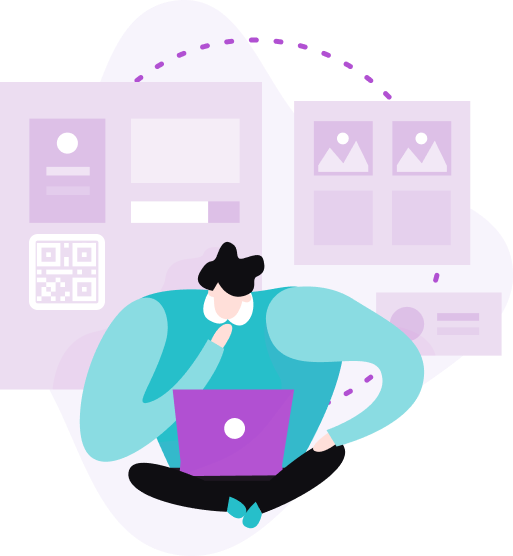
ME-QR과 Canva의 시너지: 주요 이점
타겟 고객을 위해 매력적이고 관련성 있는 콘텐츠를 만들고 싶다면 기능적인 이미지 편집기가 필요합니다. 따라서 모든 아이디어를 편리하고 효과적으로 구현할 수 있는 서비스를 선택하세요. 그리고 ME-QR QR 코드 생성기를 사용하는 이점을 누린 후에는 동적 코드를 빠르게 생성하여 생성된 그래픽 콘텐츠에 추가하고 싶을 것입니다.
할당된 작업에 따른 훌륭한 솔루션은 이미지 편집기 Canva를 사용하는 것입니다 . 여기에서 프레젠테이션, 브로셔, 이력서, 스티커 및 기타 고유한 콘텐츠를 만들 수 있을 뿐만 아니라 QR 코드를 추가하여 광고 캠페인의 효과를 극대화할 수도 있습니다.
ME-QR 서비스는 사용자에게 완벽한 조합을 제공합니다. 그래픽 편집기 Canva와 QR 코드 생성기를 사용하세요. Canva를 통해 모든 고급 옵션을 사용하여 디자인에 QR 코드를 삽입할 수 있는 기능을 통합했습니다. ME-QR에서 만든 QR 코드를 사용하는 것이 더 바람직한 이유를 비교해 보겠습니다.
Canva에서 기본적으로 제공되는 표준 QR 코드를 사용하면 QR 코드를 생성하여 프레젠테이션과 같이 원하는 디자인에 붙여넣을 수 있습니다. 그리고 ME-QR을 통해 QR 코드를 만들기로 결정하면 가능성의 목록이 크게 확장됩니다.
예를 들어, 가장 많이 요청되는 옵션은 다음과 같습니다.
-
다양한 콘텐츠가 포함된 QR 코드 무제한 생성: ME-QR을 사용하면 생성할 수 있는 코드 수에 제한 없이 다양한 유형의 콘텐츠에 대한 QR을 생성할 수 있습니다. 이러한 유연성은 대규모 마케팅 캠페인이나 교육 목적에 이상적입니다.
-
동적 QR 코드 생성: 정적 QR과 달리 동적 QR 코드는 QR 코드 자체를 변경하지 않고도 새로운 정보로 업데이트할 수 있습니다. 이 기능은 콘텐츠를 자주 업데이트해야 할 수 있는 진행 중인 캠페인에 특히 유용합니다.
-
QR 코드 기능의 사용자 정의: ME-QR을 사용하면 디자인, 보안을 위한 비밀번호 추가 등 QR 코드의 다양한 기능을 사용자 정의할 수 있습니다 . 이러한 수준의 사용자 정의를 통해 QR 코드가 브랜드의 시각적 정체성과 보안 요구 사항에 완벽하게 부합합니다.
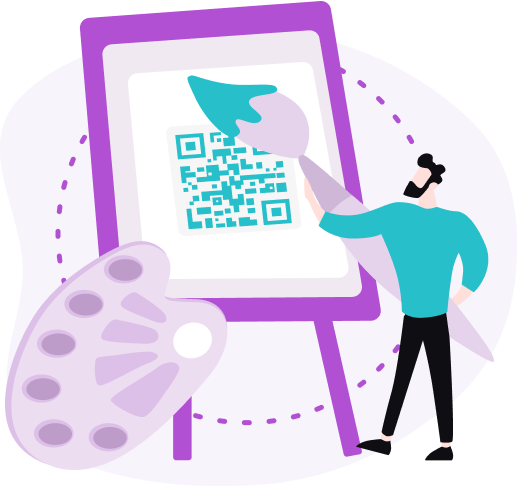
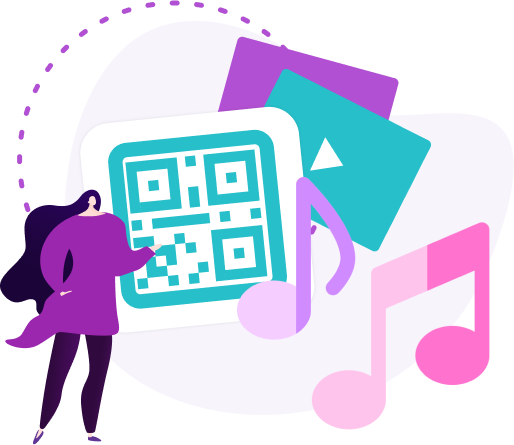
-
무제한 스캔: ME-QR은 QR 코드 스캔 횟수를 무제한으로 설정할 수 있는 옵션을 제공하므로 트래픽이 많은 이벤트나 광범위하게 배포되는 마케팅 자료에 적합합니다.
-
QR 코드 도메인 변경: QR 코드에 연결된 도메인을 변경하여 사용자 경험을 더욱 효과적으로 제어하고 여러 캠페인을 더 쉽게 관리할 수 있습니다.
-
콘텐츠 및 속성 편집: ME-QR을 사용하면 QR 코드가 생성된 후에도 콘텐츠 및 속성을 편집할 수 있습니다. 이 기능을 사용하면 QR이 최신 정보로 관련성 있고 최신 상태를 유지하도록 할 수 있습니다.
스캔 통계 추적: ME-QR의 가장 강력한 기능 중 하나는 스캔 통계를 추적하는 기능입니다 . 이 데이터는 대상 고객이 QR 코드와 상호 작용하는 방식에 대한 귀중한 통찰력을 제공하여 더 나은 결과를 위해 캠페인을 최적화하는 데 도움이 됩니다.
Canva는 동적 QR 코드를 지원하나요?
Canva의 디자인 도구를 사용하여 만든 Canva QR 코드는 정적입니다. 즉, Canva에서 생성하는 QR 코드에 인코딩된 정보는 고정되어 있으며 생성된 후에는 변경할 수 없습니다. 편집 가능한 콘텐츠와 추적 기능을 허용하는 동적 QR 코드를 만들고자 하는 경우 Canva의 기본 제공 QR 생성기는 이 기능을 제공하지 않습니다.
성과에 대해 업데이트하고 추적할 수 있는 동적 QR을 만들려면 사용자는 Canva 디자인의 QR 코드와 함께 ME-QR과 같은 외부 서비스를 사용해야 합니다.
ME-QR을 사용하면 편집 및 추적이 가능한 동적 QR 코드를 생성하여 더 큰 유연성과 기능을 제공할 수 있습니다. 이러한 동적 코드를 Canva 프로젝트에 통합하면 Canva의 표준 QR에서는 사용할 수 없는 유연성과 고급 기능을 즐길 수 있습니다.
ME-QR로 Canva에서 QR 코드를 만드는 방법
모든 등록된 ME-QR 사용자는 이미 제한 없이 두 서비스(Canva 및 ME-QR)를 모두 사용할 수 있습니다. Canva에 애드온을 설치하려면 간단한 3단계를 따라야 합니다.
2단계. 추가 기능 중에서 ME-QR 찾기
선택한 디자인을 계속 만들면서 Canva 편집기의 왼쪽 사이드바를 살펴보세요. 하단에 "더 보기" 버튼이 있는 세 개의 점이 보일 것입니다. 이 패널의 오른쪽에 있는 버튼을 클릭하면 사용 가능한 애드온이 표시됩니다. 그 중에는 QR 코드 생성기 로고가 있습니다.
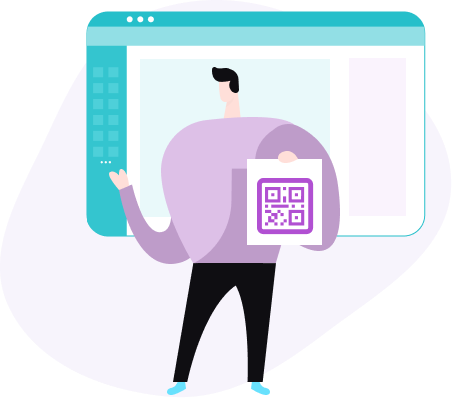
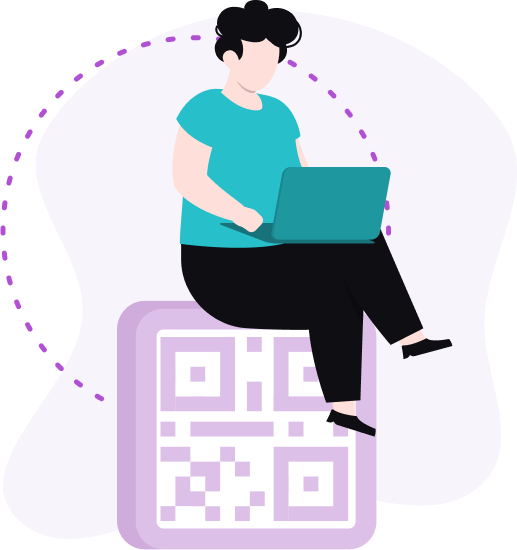
3단계. ME-QR 옵션 활성화
이렇게 하려면 ME-QR 계정에 로그인해야 합니다. 아직 등록하지 않았다면 간단한 등록을 완료하세요. 현재 이메일 주소를 사용하고 비밀번호를 만드세요. Facebook 또는 Google 계정을 통해 양식을 작성하여 두 서비스에 최대한 쉽게 액세스할 수도 있습니다.
어느 쪽이든 개인 계정을 만드는 것은 빠르고 쉽습니다. ME-QR에 가입하기 전에 Canva 웹사이트에서 직접 단계별 지침을 읽을 수 있습니다.
중요! 이미 ME-QR 계정에 로그인했다면 두 번째 단계 직후에 Canva에서 디자인에 대한 QR 코드를 만들 수 있습니다. 따라서 이 단계를 건너뛰고 바로 디자인 개발로 이동하세요.
4단계. Canva에서 콘텐츠 만들기
이제 Canva에서 콘텐츠를 만들고 동적 ME-QR 코드를 생성하세요. 대기업과 인디 브랜드의 마케팅 및 개인적 목적 에 간편하고 매우 효과적입니다 . 명함, 라벨, 프레젠테이션 및 기타 시각적 콘텐츠에 모든 콘텐츠와 함께 대화형 QR 코드를 쉽게 추가할 수 있습니다.
요약하자면 Canva에서 QR 코드를 만들려면 다음의 간단한 단계를 따르세요.
-
Canva를 열고 디자인 템플릿을 선택하세요.
-
왼쪽 사이드바에서 "앱"을 클릭하고 "더 보기"를 선택하여 ME-QR 애드온을 찾으세요.
-
ME-QR 계정에 로그인하거나, 아직 등록하지 않았다면 등록하세요.
-
동적 QR 코드를 생성하여 Canva 디자인에 삽입하세요.
Canva에 QR 코드를 통합하는 것은 간단하고 유익하며, 청중이 추가 정보에 쉽게 접근할 수 있도록 보장합니다. 비즈니스 또는 개인 프로젝트를 위해 Canva에서 QR 코드가 필요하든, 이 프로세스는 사용자 친화적이고 효율적으로 설계되었습니다.
Canva QR 코드를 어떻게 사용하나요?
Canva QR 코드는 다양한 애플리케이션에서 활용되어 디자인을 향상시키고 콘텐츠를 더욱 상호 작용적으로 만들 수 있습니다. 다음은 몇 가지 일반적인 용도입니다.
-
Canva QR 코드를 전단지, 포스터, 브로셔, 명함에 통합하여 잠재 고객을 귀하의 웹사이트, 소셜 미디어 프로필 또는 홍보 콘텐츠로 유도하세요.
-
Canva QR 코드를 이벤트 초대장 , 티켓 및 프로그램에 사용하면 참석자가 이벤트 세부 정보, 일정 및 지도에 빠르게 액세스할 수 있습니다.
-
핸드아웃, 프레젠테이션, e러닝 모듈 등의 교육 자료에 Canva QR을 추가하여 학생들이 추가 리소스와 정보에 쉽게 접근할 수 있도록 합니다.
-
고객에게 추가 제품 정보, 사용 지침 또는 프로모션 혜택을 제공하기 위해 Canva QR 코드를 제품 라벨과 포장에 포함합니다.
-
명함에 Canva QR 코드를 삽입하면 연락처 정보를 쉽게 공유할 수 있고, 다른 사람이 귀하의 연락처 정보를 자신의 스마트폰에 직접 저장할 수 있습니다.
-
Canva의 동적 QR 코드를 사용하여 잡지, 신문, 뉴스레터의 인쇄 광고를 향상시키고 독자를 온라인 콘텐츠, 특별 행사 또는 구독 페이지로 유도합니다.
-
프레젠테이션과 보고서에 Canva QR 코드를 사용하면 외부 데이터 소스, 자세한 설명 또는 보충 자료에 연결하여 콘텐츠를 보다 포괄적이고 매력적으로 만들 수 있습니다.
Canva의 동적 QR 코드를 디자인에 통합하면 더욱 대화형이고 매력적인 콘텐츠를 제작할 수 있으며, 이를 통해 대상 고객이 추가 정보와 리소스에 쉽게 접근할 수 있습니다.
결론
Canva QR을 디자인에 통합하면 상호 작용성과 기능성이 크게 향상됩니다. 마케팅 자료, 명함, 맞춤 초대장, 소셜 미디어 그래픽 또는 디지털 출판물을 만들든 Canva에서 빠르고 쉽게 QR을 만들 수 있는 기능을 통해 추가 가치와 참여 기회를 제공할 수 있습니다.
QR 코드의 동적 기능을 활용하면 청중이 필요한 정보와 리소스에 원활하게 액세스할 수 있습니다. 오늘 Canva QR 코드를 사용하여 시각적 콘텐츠를 향상시키고 청중과 더 효과적으로 소통하세요.
자주 묻는 질문
Canva에서 동적 코드를 만들 수 있나요?
Canva는 정적 코드만 지원합니다. 편집 가능한 콘텐츠와 추적 기능이 있는 동적 코드를 만들려면 ME-QR과 같은 외부 서비스를 사용하세요. 이러한 동적 코드를 Canva 디자인에 통합하여 Canva의 시각적 도구와 동적 코드의 고급 기능을 결합하세요.
Canva QR 코드는 만료 기간이 있나요?
Canva QR 코드는 정적이고 만료되지 않습니다. 링크된 콘텐츠가 사용 가능한 한 무기한으로 작동합니다. 만료 설정이 있는 동적 QR 코드의 경우 ME-QR과 같은 외부 서비스를 사용하는 것을 고려하세요.
Canva 디자인에 동적 QR 코드를 추가해야 하는 이유는 무엇인가요?
Canva 디자인에 동적 QR 코드를 추가하면 코드 자체를 변경하지 않고도 링크된 콘텐츠를 업데이트할 수 있습니다. 이러한 유연성은 진행 중인 캠페인에 이상적입니다. 동적 QR 코드는 추적 기능도 제공하여 사용자 상호 작용에 대한 통찰력을 제공합니다. 또한 디자인 및 보안 설정과 같은 기능을 사용자 지정하여 디자인을 보다 상호 작용적이고 적응 가능하게 만들 수 있습니다.
Updated 23.07.24































